渲染,能给建立的三维模型做出逼真的效果,本文讲述在AutoCAD2018中如何给花瓶渲染。
1.打开的AutoCAD2018中文版,将视觉样式转为真实。SHA(视觉样式)——空格——R(真实)——空格
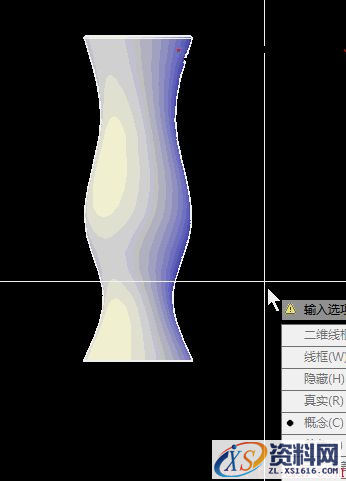
2.真实视觉样式的材质与纹理显示打开
视图——视觉样式——视觉样式管理器——真实——材质显示:材质和纹理
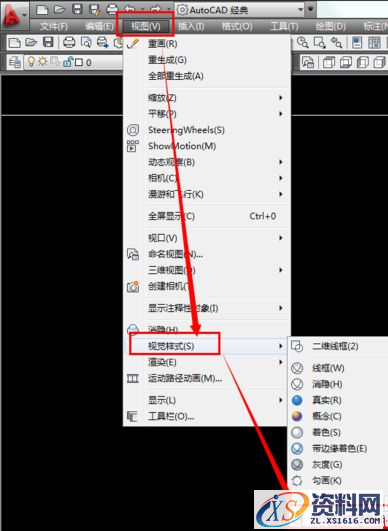
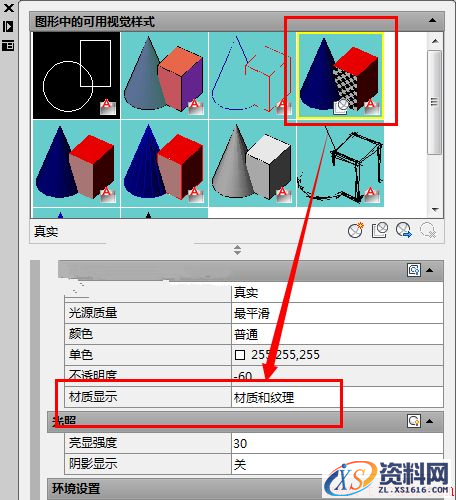
视图——渲染——材质编辑器——瓷器——颜色:图片——到桌面上打开之前准备的青花图片
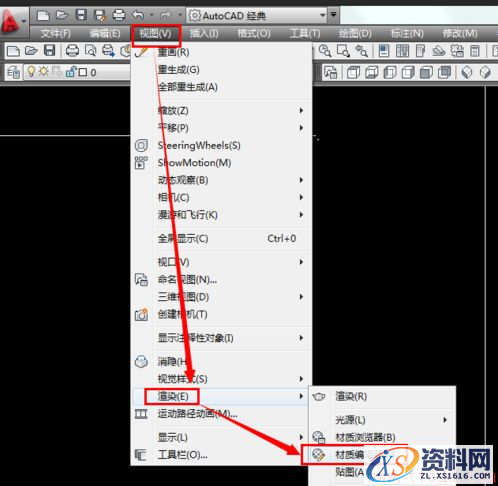
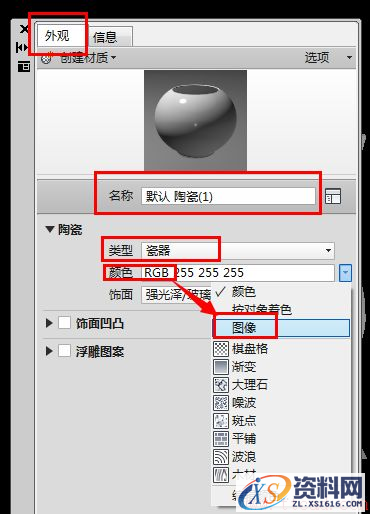
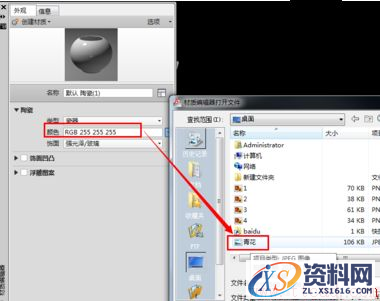
4.AutoCAD2018中文版渲染花瓶
先选择花瓶——点击视图——渲染——材质浏览器——找到之前创建的默认 陶瓷(1)点击选择
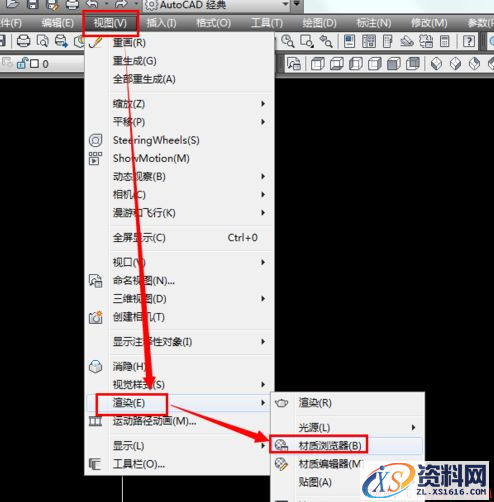
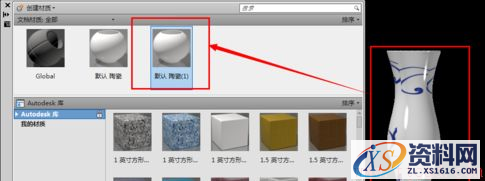
5.现在看一下花瓶,花纹大了,不满意要调整

6.调整默认 陶瓷(1)的图片大小
按上面的步骤打开——默认 陶瓷(1)(双击)——材质编辑器——再双击图片——比例:样例尺寸:改为200

7.现在看一下花瓶,若还不满意,可以再调整

该文章所属专题:AutoCAD2018
免责声明:
1;所有标注为智造资料网zl.fbzzw.cn的内容均为本站所有,版权均属本站所有,若您需要引用、转载,必须注明来源及原文链接即可,如涉及大面积转载,请来信告知,获取《授权协议》。
2;本网站图片,文字之类版权申明,因为网站可以由注册用户自行上传图片或文字,本网站无法鉴别所上传图片或文字的知识版权,如果侵犯,请及时通知我们,本网站将在第一时间及时删除,相关侵权责任均由相应上传用户自行承担。
内容投诉
智造资料网打造智能制造3D图纸下载,在线视频,软件下载,在线问答综合平台 » AutoCAD2018中利用材质编辑器给花瓶渲染(图文教程)
1;所有标注为智造资料网zl.fbzzw.cn的内容均为本站所有,版权均属本站所有,若您需要引用、转载,必须注明来源及原文链接即可,如涉及大面积转载,请来信告知,获取《授权协议》。
2;本网站图片,文字之类版权申明,因为网站可以由注册用户自行上传图片或文字,本网站无法鉴别所上传图片或文字的知识版权,如果侵犯,请及时通知我们,本网站将在第一时间及时删除,相关侵权责任均由相应上传用户自行承担。
内容投诉
智造资料网打造智能制造3D图纸下载,在线视频,软件下载,在线问答综合平台 » AutoCAD2018中利用材质编辑器给花瓶渲染(图文教程)


